This post will guide you through the process of downloading and installing Pokemon Go on a PC ແລ່ນ Windows ຫຼື Mac.
ການລໍຖ້າອັນຍາວນານສຸດທ້າຍ! Pokemon Go, ເກມທີ່ຄາດວ່າຈະສູງທີ່ສຸດຂອງປີ, ໄດ້ຖືກປ່ອຍອອກມາ. ດຽວນີ້ເຈົ້າສາມາດລົງໄປໃນສະໜາມເພື່ອຄົ້ນພົບ ແລະ ຈັບ Pokemons ທີ່ຫາກໍມາໃໝ່ເທິງໂລກໄດ້. ເກມລວມເອົາກ້ອງຖ່າຍຮູບ ແລະເຊັນເຊີຂອງອຸປະກອນຂອງທ່ານ, ຊ່ວຍໃຫ້ທ່ານຊອກຫາ Pokemon ເປົ້າໝາຍຢູ່ໃນບໍລິເວນໃກ້ຄຽງຂອງທ່ານ. ການລວບລວມ Pokemon ຫຼາຍໆຊະນິດຂອງຊະນິດດຽວກັນຈະເຮັດໃຫ້ເຈົ້າມີຄວາມສາມາດໃນການພັດທະນາພວກມັນໄປສູ່ສັດທີ່ມີພະລັງຫຼາຍ. ໃນບົດຄວາມນີ້, ພວກເຮົາຈະ ແນະນໍາ ທ່ານຜ່ານຂັ້ນຕອນການຕິດຕັ້ງ Pokemon Go ໃສ່ PC ຂອງທ່ານ.
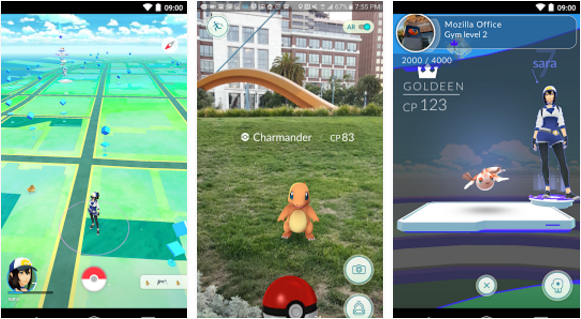
ການຫຼິ້ນ Pokemon Go ໃນ Windows Vista, Windows 7, Windows 8, Windows 8.1, Windows 10 Laptop/Desktop PC ຫຼື Macbook Pro, Macbook Air, ຫຼື iMac ແມ່ນເປັນໄປໄດ້. ທ່ານຈະຕ້ອງມີຕົວຈຳລອງ Android ເຊັ່ນ BlueStacks ຫຼື Andy ເພື່ອແລ່ນເກມໃນຄອມພິວເຕີຂອງທ່ານ. ຄູ່ມືຂອງພວກເຮົາຂ້າງລຸ່ມນີ້ຈະໃຫ້ຂັ້ນຕອນທີ່ຈໍາເປັນເພື່ອເລີ່ມຕົ້ນການຫຼີ້ນ Pokemon Go ໃນ PC ຂອງທ່ານ. ຕິດຕາມເພື່ອຮຽນຮູ້ວິທີ.
ດາວໂຫລດ Pokemon Go ສໍາລັບ PC – Windows & Mac
- ດາວໂຫລດ ໄຟລ໌ Pokemon Go APK.
- ດາວໂຫຼດ ແລະຕິດຕັ້ງ Bluestacks ໃນອຸປະກອນຂອງທ່ານ: Bluestacks Offline ຕິດຕັ້ງ | ຮາກ Bluestacks |Bluestacks ຜູ້ນຜູ້ນ
- ຫຼັງຈາກການຕິດຕັ້ງ Bluestacks, double click the downloaded Pokemon Go file APK.
- Bluestacks ຈະຕິດຕັ້ງ APK. ເມື່ອຕິດຕັ້ງແລ້ວ, ເປີດ Bluestacks ແລະຊອກຫາແອັບ Pokemon Go ທີ່ຕິດຕັ້ງເມື່ອບໍ່ດົນມານີ້.
- ເພື່ອເປີດເກມ, ໃຫ້ຄລິກທີ່ໄອຄອນ Pokemon Go ແລະເຮັດຕາມຄຳແນະນຳໃນໜ້າຈໍເພື່ອເລີ່ມຫຼິ້ນ.
ຖ້າທ່ານຕ້ອງການໃຊ້ Andy OS ແທນ, ທ່ານຍັງສາມາດຕິດຕັ້ງ Pokemon Go ໂດຍໃຊ້ການສອນຕໍ່ໄປນີ້: "ວິທີການດໍາເນີນການແອັບຯ Android ໃນ Mac OS X ດ້ວຍ Andy".
ເຖິງແມ່ນວ່າການສອນຂອງ Andy OS ສົນທະນາໂດຍສະເພາະກ່ຽວກັບການນໍາໃຊ້ Mac OSX, ຂັ້ນຕອນດຽວກັນສາມາດຖືກນໍາໃຊ້ກັບ Windows PC ເຊັ່ນດຽວກັນ.
ຮູ້ສຶກບໍ່ເສຍຄ່າທີ່ຈະຖາມຄໍາຖາມກ່ຽວກັບການຕອບນີ້ໂດຍການຂຽນໃນສ່ວນຄໍາເຫັນຂ້າງລຸ່ມນີ້.






